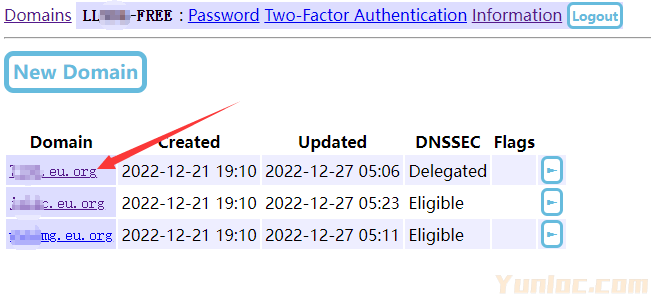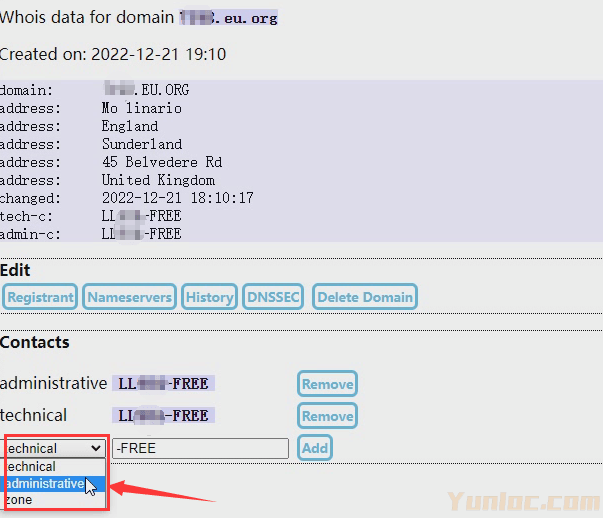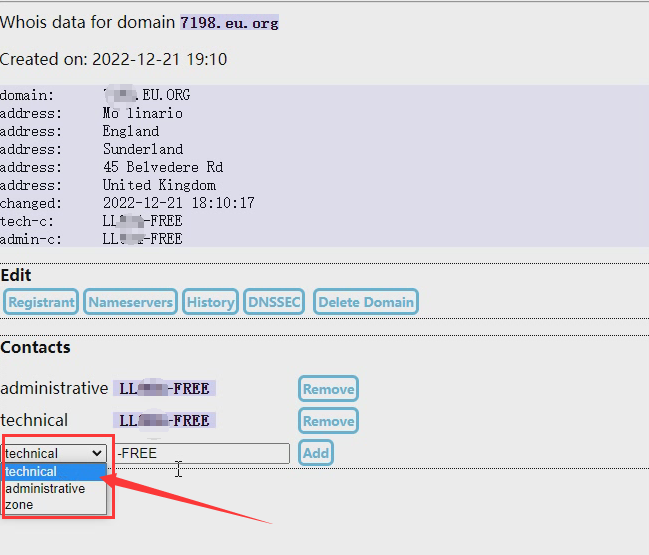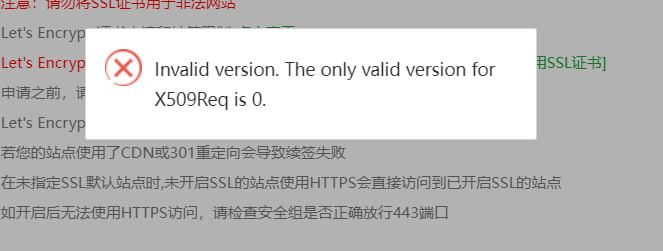PDNAS V1 救援U盘制作及刷机
刷机说明
对于从店铺购买的设备 可以直接参考下述相关步骤,对于其他来源设备 要注意区分不同步骤的顺序和配合哦.
魔式A 从Linux刷机为LinuxPermalink
功能:
给eMMC内安装U盘内包含的新版本的系统包
主要用于给现有系统升级、替换等
此步骤完整视频参考网盘目录’救援U盘制作’目录下的视频
要求:
已经在eMMC安装我们提供的Linux(Ubuntu/Debian/Centos等任意一种)
原eMMC系统可以是损坏的(无法启动、启动出错等各种原因)
管理电脑和设备连接在同一个路由器网络内
设备建议使用网线直连到路由器
电脑可以使用网线或者WiFi连接到同一个路由器
设备必须从新刻录的U盘启动 进入系统后 通过df -h的输出确认/跟分区是否在/dev/sda1上
刷机步骤:
系统拆掉所有外设
刻录U盘
参考‘刷机Linux步骤操作说明.pptx’及对应视频中的步骤‘2刻U盘’和‘3做分区’ 两个步骤
U盘要>=32g
将做好的U盘插入USB接口,一般使用USB2.0接口,如果后续无法启动,请更换USB接口进行尝试
设备上电
等待约1-2分钟
SSH登录设备,设备名称为pdnas.local或者pdns或者通过ping等形式获取的IP地址
切换为root用户
执行su -命令
执行安装命令
RK33X8款型(H96 MAX) install-2-emmc-s905x3
S905X3款型(H96 MAX X3 或者 X96 Air) install-2-emmc-s905x3 -b /dev/cache -r /dev/data -s /dev/sda3
安装完成后
执行如下命令行关闭设备 shutdown -P now
等待约30秒拔掉设备电源
拔掉U盘
设备重新上电,此时设备会自动进入已经安装到eMMC内部的系统
魔式B 从任意系统刷机为AndroidPermalink
功能:
给eMMC内安装重新安装安卓系统
对于RK33X8的款型,eMMC内安装安卓,未提供通过USB启动USB内部系统的功能,但是对应的Linux版本都有此功能
对于S905X3的款型,eMMC内安装安卓,未提供通过USB启动USB内部系统的功能, 但是对应的Linux版本都有此功能
此款型可以通过文档中的步骤4切安卓的方式实现USB启动
要求:
设备进入刷机模式
参考网盘视频以及ppt中的步骤1
刷机步骤:
RK33X8款型(H96 MAX)
参考网盘视频以及ppt中的步骤1即可。如无需安装Linux到eMMC,则后续的步骤2-5都不需要
对应的刷机软件导入的安卓系统的包要正确,并且是对应设备款型的
S905X3款型(H96 MAX X3 或者 X96 Air)
参考网盘视频以及ppt中的步骤1
参考网盘视频以及ppt中的步骤2-4
步骤5不必进行
魔式C 从Android刷机为LinuxPermalink
功能:
给eMMC内安装重新安装Linux系统
刷机步骤:
RK33X8款型(H96 MAX)
参考网盘视频以及ppt中的步骤1
刷机软件导入网盘共享的pdbolt-rk332x-flash-all.img
刷机即可
S905X3款型(H96 MAX X3 或者 X96 Air)
参考网盘视频以及ppt中的步骤1
参考网盘视频以及ppt中的步骤2-4
参考网盘视频以及ppt中的步骤5
具体步骤和操作参考共享网盘中的’安卓刷机Linux步骤’目录下的文档和视频
启动U盘内的系统Permalink
对于从店铺购买的设备 可以直接参考下述相关步骤,对于其他来源设备 要注意区分不同步骤的顺序和配合哦.
eMMC内为Linux系统Permalink
参考前面’魔式A 从Linux刷机为Linux’ 即可 可以忽略步骤中’执行安装命令’后续的所有步骤
eMMC内为安卓系统Permalink
这个未进行充分验证测试,基本步骤:
设备断电 拔掉所有外设
刻录U盘
插入U盘到设备
设备上电
变砖后刷机教程